Bạn đã mất homepage trình duyệt của mình và muốn lấy lại nó? Nếu vậy, đây là cách khôi phục homepage trình duyệt trong cả 4 trình duyệt chính (Chrome, Firefox, Edge và Safari) trên desktop hoặc laptop của bạn.
Cách khôi phục homepage bị mất trên Google Chrome
Để khôi phục homepage trong Chrome, hãy làm theo các bước sau:
- Điều hướng đến chrome://settings/.
- Từ menu bên trái, chọn Appearance.
- Bật cài đặt Show Home button.
- Chọn tùy chọn Custom.
- Trong trường Enter custom web address, nhập URL của trang web mà bạn muốn sử dụng làm homepage của mình.
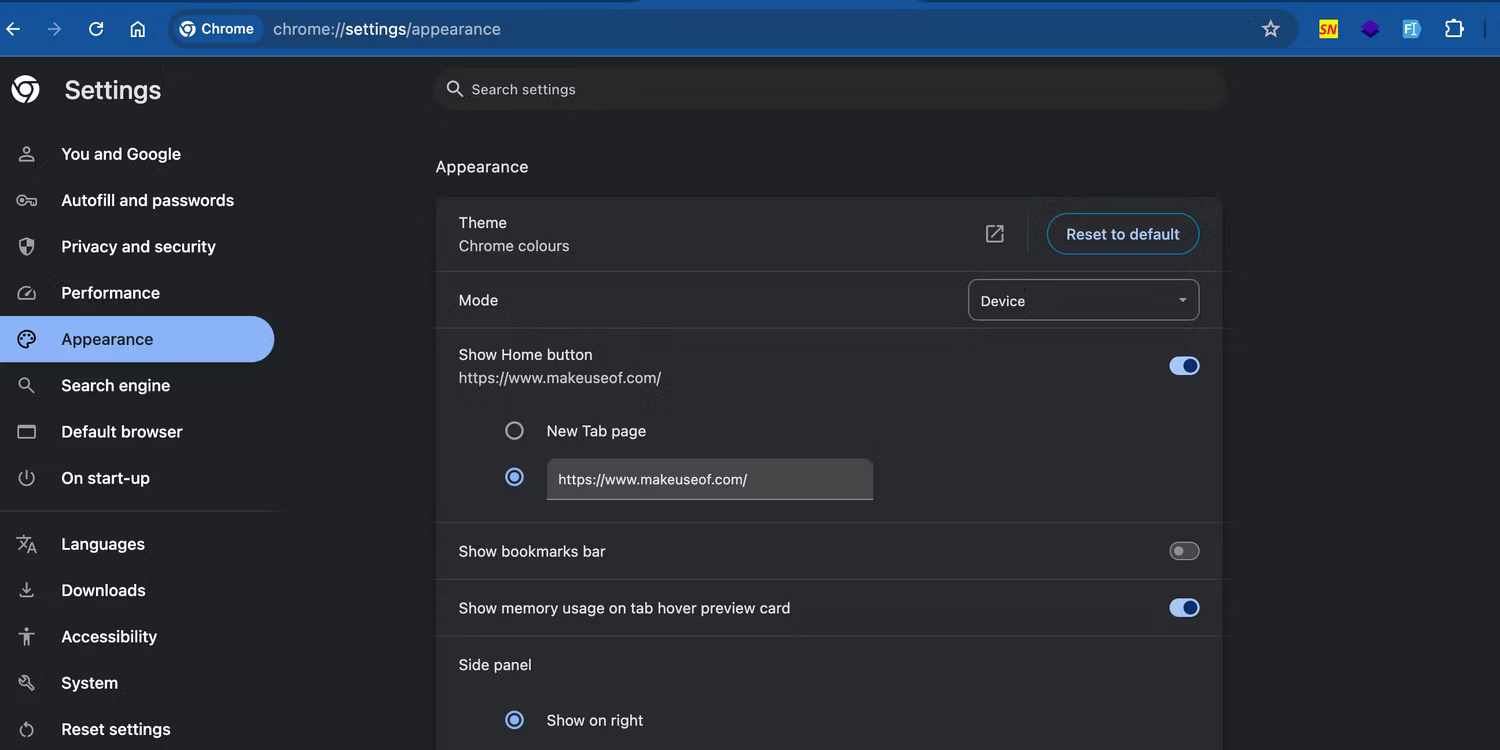
Google Chrome hiển thị nút Home ở bên trái thanh địa chỉ. Ngoài ra, còn có nhiều cách khắc phục khác nếu thanh công cụ Chrome của bạn bị thiếu.
Cách khôi phục homepage bị mất trên Microsoft Edge
Nếu sử dụng Microsoft Edge, hãy làm theo các bước sau để khôi phục homepage bị mất của bạn:
- Điều hướng đến edge://settings/startHomeNTP.
- Trong phần Home button, hãy bật tùy chọn Show home button on the toolbar.
- Tiếp theo, chọn nút hộp kiểm thứ hai bên cạnh trường Enter URL.
- Từ đây, nhập URL trang web bạn muốn sử dụng làm homepage của mình.
- Nhấp vào Save.
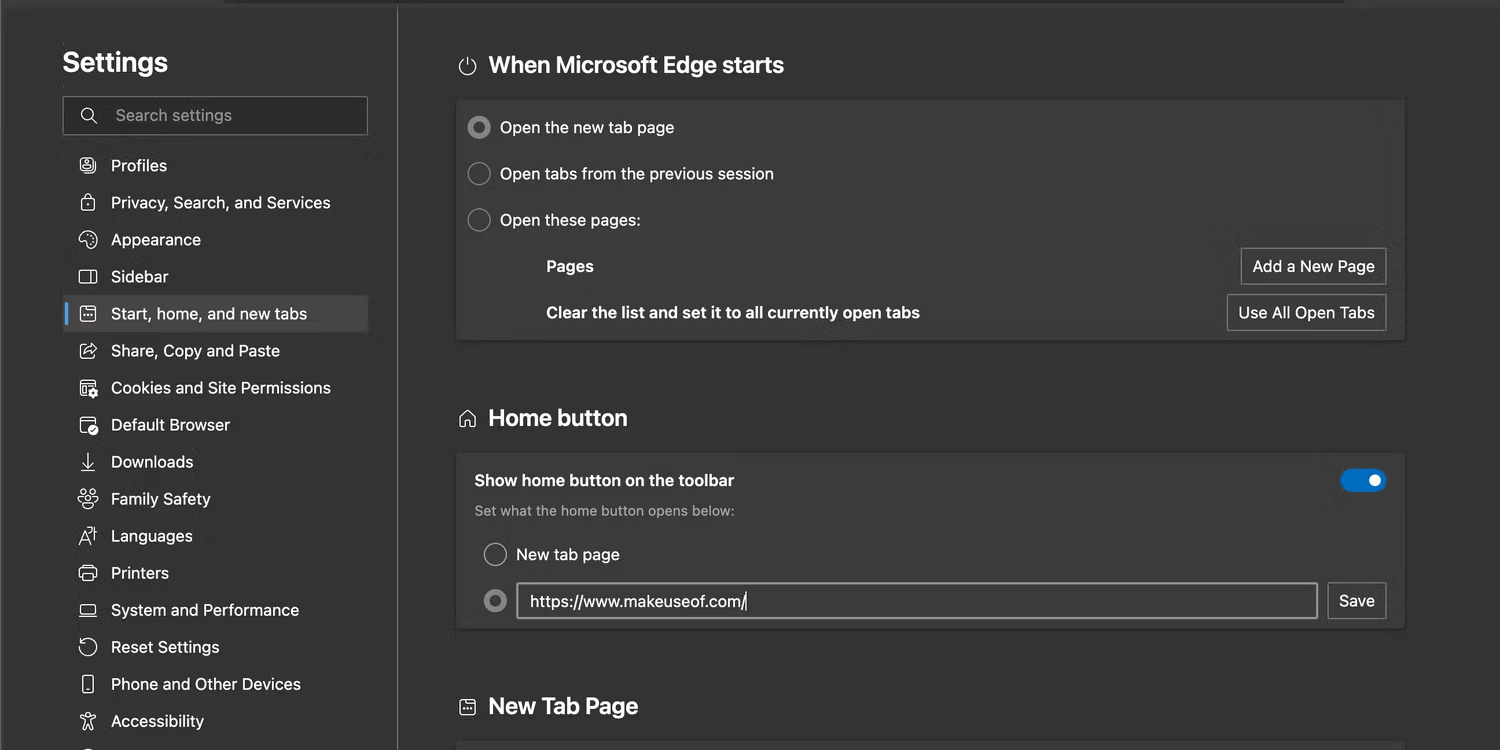
Bây giờ, bạn có thể nhấp vào biểu tượng homepage ở bên trái thanh địa chỉ để truy cập homepage của mình.
Cách khôi phục homepage bị mất trên Mozilla Firefox
Trong Mozilla Firefox, bạn có thể khôi phục homepage bị mất của mình bằng cách làm theo các bước sau:
- Điều hướng đến about:preferences.
- Ở thanh bên trái, chọn phần Home.
- Mở rộng menu drop-down bên cạnh Homepage and new windows rồi chọn Custom URLs.
- Trong trường Paste a URL, nhập URL của trang web bạn muốn sử dụng làm homepage của mình.
- Đóng trang Preferences khi hoàn tất.
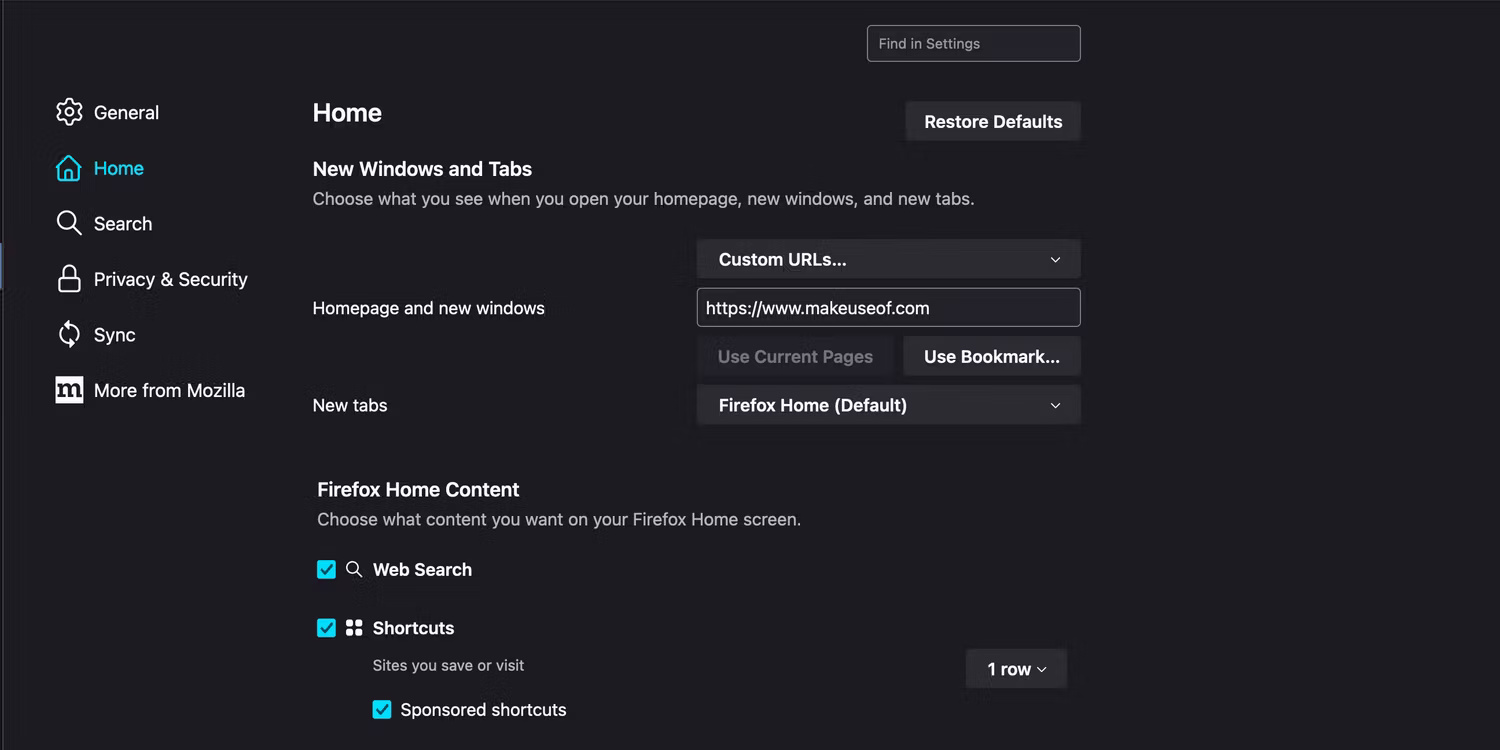
Firefox tự động lưu các thay đổi nên bạn không cần thực hiện việc này một cách thủ công. Nhấp vào biểu tượng homepage ở bên trái thanh địa chỉ sẽ đưa bạn đến URL đã thiết lập.
Cách khôi phục homepage bị mất trên Safari
Nếu bạn đang sử dụng Apple Safari, hãy làm theo các bước sau:
- Nhấp vào Safari trong thanh menu và chọn Settings.
- Chọn General để mở tab General nếu bạn không được đưa trực tiếp đến đó.
- Trong trường Homepage, nhập URL của trang web bạn muốn sử dụng làm homepage của mình.
- Đảm bảo đặt cả New windows open with và New tabs open with thành cài đặt Homepage.
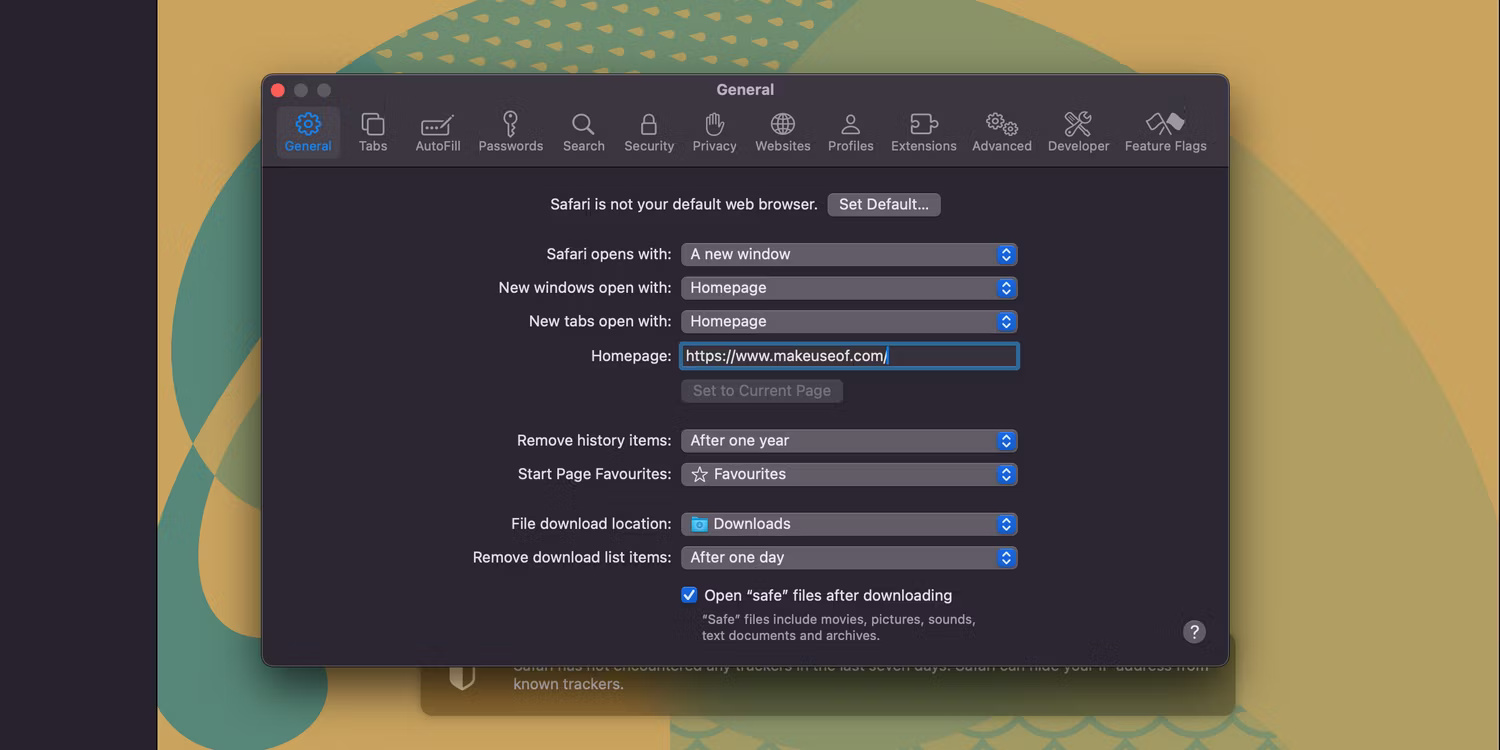
Mẹo: Nếu muốn sử dụng trang web hiện đang xem làm homepage của mình, hãy nhấp vào Set to Current Page.
Nếu là người yêu thích trình duyệt của Apple, đây là các cài đặt Safari khác mà bạn nên điều chỉnh để có trải nghiệm duyệt web tốt hơn.
Nhiều người trong chúng ta có một trang web yêu thích muốn xem khi mở trình duyệt của mình. Cho dù homepage được đặt thành công cụ tìm kiếm hay trang web tin tức thì việc mở trình duyệt tới trang đó theo mặc định luôn là điều hữu ích.
 Công nghệ
Công nghệ  AI
AI  Windows
Windows  iPhone
iPhone  Android
Android  Học IT
Học IT  Download
Download  Tiện ích
Tiện ích  Khoa học
Khoa học  Game
Game  Làng CN
Làng CN  Ứng dụng
Ứng dụng 


















 Linux
Linux  Đồng hồ thông minh
Đồng hồ thông minh  macOS
macOS  Chụp ảnh - Quay phim
Chụp ảnh - Quay phim  Thủ thuật SEO
Thủ thuật SEO  Phần cứng
Phần cứng  Kiến thức cơ bản
Kiến thức cơ bản  Lập trình
Lập trình  Dịch vụ công trực tuyến
Dịch vụ công trực tuyến  Dịch vụ nhà mạng
Dịch vụ nhà mạng  Quiz công nghệ
Quiz công nghệ  Microsoft Word 2016
Microsoft Word 2016  Microsoft Word 2013
Microsoft Word 2013  Microsoft Word 2007
Microsoft Word 2007  Microsoft Excel 2019
Microsoft Excel 2019  Microsoft Excel 2016
Microsoft Excel 2016  Microsoft PowerPoint 2019
Microsoft PowerPoint 2019  Google Sheets
Google Sheets  Học Photoshop
Học Photoshop  Lập trình Scratch
Lập trình Scratch  Bootstrap
Bootstrap  Năng suất
Năng suất  Game - Trò chơi
Game - Trò chơi  Hệ thống
Hệ thống  Thiết kế & Đồ họa
Thiết kế & Đồ họa  Internet
Internet  Bảo mật, Antivirus
Bảo mật, Antivirus  Doanh nghiệp
Doanh nghiệp  Ảnh & Video
Ảnh & Video  Giải trí & Âm nhạc
Giải trí & Âm nhạc  Mạng xã hội
Mạng xã hội  Lập trình
Lập trình  Giáo dục - Học tập
Giáo dục - Học tập  Lối sống
Lối sống  Tài chính & Mua sắm
Tài chính & Mua sắm  AI Trí tuệ nhân tạo
AI Trí tuệ nhân tạo  ChatGPT
ChatGPT  Gemini
Gemini  Điện máy
Điện máy  Tivi
Tivi  Tủ lạnh
Tủ lạnh  Điều hòa
Điều hòa  Máy giặt
Máy giặt  Cuộc sống
Cuộc sống  TOP
TOP  Kỹ năng
Kỹ năng  Món ngon mỗi ngày
Món ngon mỗi ngày  Nuôi dạy con
Nuôi dạy con  Mẹo vặt
Mẹo vặt  Phim ảnh, Truyện
Phim ảnh, Truyện  Làm đẹp
Làm đẹp  DIY - Handmade
DIY - Handmade  Du lịch
Du lịch  Quà tặng
Quà tặng  Giải trí
Giải trí  Là gì?
Là gì?  Nhà đẹp
Nhà đẹp  Giáng sinh - Noel
Giáng sinh - Noel  Hướng dẫn
Hướng dẫn  Ô tô, Xe máy
Ô tô, Xe máy  Tấn công mạng
Tấn công mạng  Chuyện công nghệ
Chuyện công nghệ  Công nghệ mới
Công nghệ mới  Trí tuệ Thiên tài
Trí tuệ Thiên tài